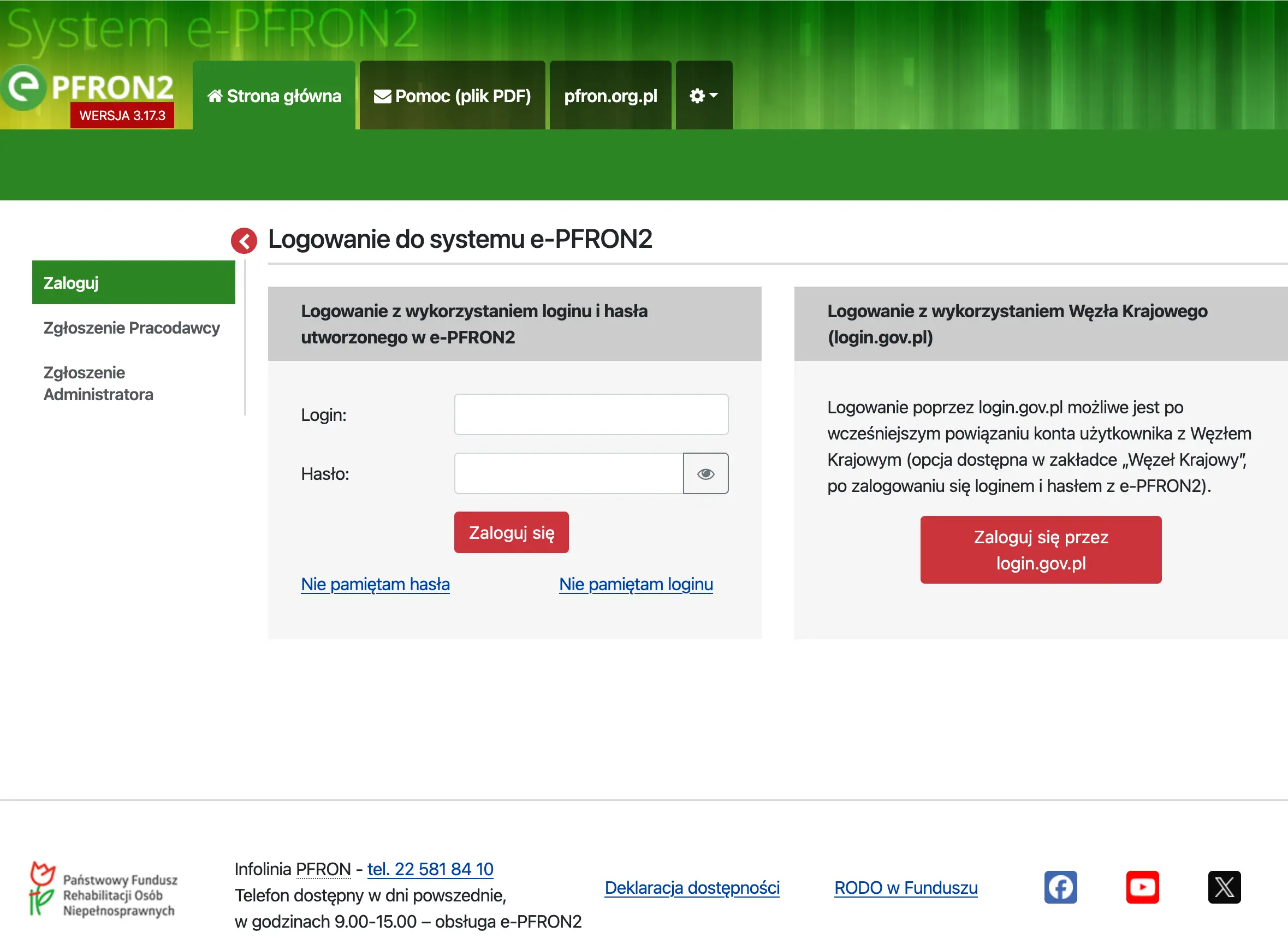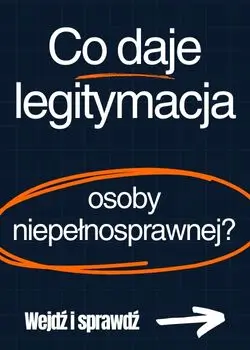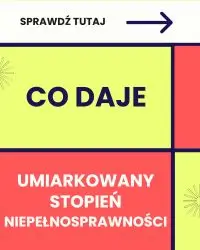Jak, krok po kroku zarejestrować pracodawcę w PFRON?
Twoja firma właśnie przekroczyła próg 25 zatrudnionych w przeliczeniu na pełne etaty? Oznacza to nowy obowiązek – rejestrację w PFRON. Wiem, że zastanawiasz się, od czego zacząć i jak uniknąć kosztownych błędów. Dodatkowe formalności nie należą do przyjemnych, szczególnie gdy nie masz pewności, czy robisz wszystko prawidłowo.
Pracodawcy zatrudniający powyżej 25 osób w pełnych wymiarfach etatów muszą się zarejestrować w systemie PFRON. Masz na to czas do 20. dnia miesiąca następującego po przekroczeniu progu zatrudnienia. Spóźnienie oznacza grzywnę do 500 złotych.
Dobra wiadomość jest taka, że całą rejestrację załatwisz samodzielnie przez internet w około 30 minut. Ten przewodnik przeprowadzi Cię przez każdy etap procesu. Zaczniemy od przygotowania danych, przez wypełnienie formularzy DEK-Z i ZAP w systemie e-PFRON2, aż do otrzymania numeru w rejestrze. Wszystkie informacje pochodzą z oficjalnych źródeł PFRON i aktualnych przepisów prawnych, które wyszczególniam w przypisach
To praktyczny poradnik, nie teoretyczne rozważania. Po przeczytaniu będziesz wiedział dokładnie, co i jak zrobić.
Ten artykuł ma charakter wyłącznie informacyjny i nie zastępuje profesjonalnej porady prawnej czy księgowej. W przypadku wątpliwości dotyczących Twojej sytuacji skonsultuj się ze specjalistą, który wyjaśni, jak przebiega rejestracja pracodawcy w PFRON.
Kiedy i dlaczego musisz się zarejestrować w PFRON
Zasada jest prosta. Jeśli zatrudniasz więcej niż 25 osób w przeliczeniu na pełne etaty, musisz się zarejestrować w PFRON.
Co to znaczy “w przeliczeniu na pełne etaty”? Nie chodzi o liczbę pracowników, ale o rzeczywisty poziom zatrudnienia. Oto przykłady:
- 30 osób na pełen etat = 30 etatów → musisz się zarejestrować
- 30 osób na pół etatu = 15 etatów → nie musisz się rejestrować
- 24 osób na pełen etat + 4 osoby na pół etatu = 26 etatów → musisz się zarejestrować
Kiedy dokładnie powstaje obowiązek?
Obowiązek powstaje w dniu, gdy po raz pierwszy przekroczysz próg 25 etatów. Załóżmy, że stało się to 15 marca. Masz wtedy czas do 20 kwietnia na złożenie dokumentów rejestracyjnych.
Czy ma znaczenie zatrudnienie osób niepełnosprawnych?
Zatrudnienie pracowników z orzeczeniem nie ma znaczenia dla samej rejestracji. Musisz się zarejestrować niezależnie od tego, czy zatrudniasz osoby niepełnosprawne, czy też nie. Różnica dotyczy wyłącznie obowiązku dokonywania wpłat na PFRON.
- Jeśli zatrudniasz co najmniej 6% osób niepełnosprawnych – rejestrujesz się, ale nie płacisz miesięcznych wpłat.
- Jeśli zatrudniasz mniej niż 6% osób niepełnosprawnych – rejestrujesz się i będziesz zobowiązany do odprowadzania miesięcznych wpłat na PFRON.
Zapamiętaj więc. Nawet firmy zwolnione z wpłat na PFRON muszą przejść procedurę rejestracji w systemie e-PFRON2.
Co warto przygotować przed rejestracją w PFRON?
Przed rozpoczęciem rejestracji przygotuj wszystkie potrzebne dane. Dzięki temu wypełnisz formularze za jednym razem i unikniesz błędów. Przygotuj:
- NIP (10 cyfr bez kresek)
- REGON (9 lub 14 cyfr)
- Pełna nazwa firmy jak w dokumentach rejestrowych
- Adres siedziby (ulica, numer, kod pocztowy, miejscowość)
- Forma prawna (spółka z o.o., JDG, spółka jawna itp.)
- Data rozpoczęcia działalności z rejestru
- Dane administratora systemu Administrator to osoba, która będzie logować się do systemu PFRON w imieniu firmy. Musi to być osoba uprawniona do reprezentowania firmy lub posiadająca stosowne pełnomocnictwo.
Potrzebne dane administratora
- Imię i nazwisko
- Stanowisko (prezes, dyrektor, właściciel)
- Numer telefonu komórkowego
- Adres e-mail (na ten adres przyjdą powiadomienia z PFRON)
Ważne, aby nie był to przypadkowy pracownik. Administrator musi mieć uprawnienia do podejmowania decyzji w imieniu firmy.
Przygotuj hasło dostępu. System wymaga hasła spełniającego określone kryteria:
- Od 8 do 30 znaków
- Bez polskich liter (ą, ę, ł, ś, ć, ń, ó, ź, ż)
- Co najmniej jedna cyfra
- Co najmniej jedna wielka litera
- Co najmniej jeden znak specjalny (!@#$%^*)
Zapisz hasło w bezpiecznym miejscu. Będziesz go potrzebować do pierwszego logowania.
Upewnij się, że Twój komputer i przeglądarka spełniają wymagania systemu. Rejestracja odbywa się tylko przez internet. Upewnij się, że masz, zaktualizowaną wersję jednej z poniższych przeglądarek:
- Mozilla Firefox
- Google Chrome
- Microsoft Edge
- Opera
Unikaj starych przeglądarek. Internet Explorer może powodować problemy z formularzami.
System działa 24 godziny na dobę. Zaplanuj rejestrację na spokojny moment, gdy nikt Cię nie będzie przeszkadzać. Cała procedura zajmuje około 30 minut.
Rejestracja krok po kroku
Cały proces składa się z trzech etapów. Najpierw wejdziesz do systemu i zaakceptujesz warunki. Potem wypełnisz odpowiednią deklarację z danymi firmy. Na końcu zgłosisz administratora w formularzu ZAP. Po każdym etapie będziesz o krok bliżej ukończenia rejestracji.
Krok 1 – wejście do systemu e-PFRON2
- Wejdź na stronę pracodawca.e-pfron.pl. To oficjalny adres systemu PFRON. Przepisz go bezpośrednio w pasku adresu przeglądarki. Nie wyszukuj tej strony w Google.
- Znajdź link “Zgłoszenie pracodawcy”, kliknij.
- Przeczytaj i zaakceptuj warunki korzystania. System wyświetli regulamin. Przeczytaj go i kliknij “Akceptuję”. To zajmie około 2 minut, ale pozwoli uniknąć problemów później.
- Wybierz odpowiedni formularz. Po zaakceptowaniu warunków system pokaże listę formularzy. Wybór zależy od Twojej sytuacji:
- DEK-Z – jeśli zatrudniasz mniej niż 6% osób niepełnosprawnych (będziesz płacić miesięczne wpłaty)
- INF-Z – jeśli zatrudniasz co najmniej 6% osób niepełnosprawnych (jesteś zwolniony z wpłat)
Krok 2 – wypełnienie deklaracji (DEK-Z lub INF-Z)
- Kliknij “Sporządź” przy wybranym formularzu. System otworzy formularz do wypełnienia. Formularz ma kilka sekcji. Wypełniaj je po kolei, nie przeskakuj między polami.
- Wypełnij sekcje formularza
- Sekcja A dane identyfikacyjne (NIP, REGON, nazwa firmy)
- Sekcja B adres siedziby i forma prawna
- Sekcja C data powstania obowiązku wpłaty na PFRON
- Sekcja D dane kontaktowe
- Przepisuj dane dokładnie z dokumentów rejestrowych. System automatycznie sprawdza NIP i REGON. Jeśli wpiszesz błędny numer, pole zmieni kolor na czerwony.
- Sprawdź objaśnienia przy każdej sekcji. Jeśli nie wiesz, co wpisać w konkretnym polu, kliknij w objaśnienia na końcu formularza.
- Wypełnij wszystkie obowiązkowe pola. Pola oznaczone gwiazdką musisz wypełnić. System nie pozwoli przejść dalej bez tego. Jeśli pole nie dotyczy Twojej firmy, wpisz “nie dotyczy” lub “0”.
- Kliknij “Dalej”. System sprawdzi poprawność danych. Jeśli znajdzie błędy, pokaże je na czerwono.
Krok 3 – głoszenie administratora (formularz ZAP)
Po zatwierdzeniu deklaracji system automatycznie pokaże formularz ZAP. To zgłoszenie administratora systemu. Bez tego nie otrzymasz dostępu do konta.
- Sprawdź przeniesione dane pracodawcy. System automatycznie przepisze dane z formularza DEK-Z lub INF-Z. Sprawdź, czy są poprawne.
- Wypełnij dane administratora
- Imię i nazwisko
- Stanowisko
- Numer telefonu
- Adres e-mail
- Utwórz hasło dostępu. Hasło musi spełniać wymagania systemu:
- Od 8 do 30 znaków
- Bez polskich liter
- Co najmniej jedna cyfra
- Co najmniej jedna wielka litera
- Co najmniej jeden znak specjalny (!@#$%^*)
System sprawdza hasło na bieżąco. Jeśli coś jest nie tak, pole będzie czerwone.
- Zapisz hasło w bezpiecznym miejscu. Będziesz go potrzebować do pierwszego logowania. PFRON nie wysyła haseł mailem.
- Sprawdź adres e-mail dwukrotnie. Na ten adres przyjdzie potwierdzenie rejestracji i numer w rejestrze. Błąd w mailu oznacza, że nie otrzymasz ważnych informacji.
- Kliknij “Dalej”. System przejdzie do wyboru sposobu złożenia dokumentów.
Wybierz sposób złożenia dokumentów rejestracyjnych do PFRON
Po wypełnieniu formularzy system zapyta, jak chcesz złożyć dokumenty. Masz trzy opcje. Każda ma swoje zalety i wady.
Wybierz ją, jeśli nie masz podpisu elektronicznego ani profilu zaufanego. System wygeneruje pliki PDF. Wydrukuj je, ostempluj pieczątką firmową i podpisz. Następnie wyślij pocztą.
Opcja A – forma papierowa
Adres do wysyłki: Państwowy Fundusz Rehabilitacji Osób Niepełnosprawnych al. Jana Pawła II 13 00-828 Warszawa
Ważne: Na kopercie napisz “e-PFRON2”. Bez tego dokumenty mogą trafić do złego działu.
Opcja B – podpis kwalifikowany
Ta opcja jest dla firm, które mają certyfikat podpisu kwalifikowanego. Jeśli masz taki certyfikat, możesz podpisać dokumenty elektronicznie. To szybsze niż poczta, ale wymaga certyfikatu i umiejętności jego obsługi.
Opcja C – profil zaufany (REKOMENDOWANE)
To najwygodniejsza opcja. Jeśli masz profil zaufany, wybierz ją. Dokumenty zostaną podpisane i wysłane automatycznie. Nie musisz nic drukować ani wysyłać pocztą.
Dokumenty elektroniczne są przetwarzane szybciej niż papierowe.
Jak podpisać dokumenty elektronicznie?
Profil zaufany (najłatwiejszy sposób)
- Kliknij “Podpisz zaufanym i wyślij do PFRON”. System przekieruje Cię na stronę gov.pl
- Zaloguj się na profil zaufany. Użyj tych samych danych, którymi logujesz się do innych usług gov.pl
- Potwierdź podpisanie dokumentów. Zobaczysz listę dokumentów (DEK-Z i ZAP)
- Wprowadź kod autoryzacyjny. Wpisz kod SMS lub użyj aplikacji mObywatel
- Kliknij “Potwierdź”. Dokumenty zostaną automatycznie podpisane i wysłane
Podpis kwalifikowany (dla zaawansowanych)
- Sprawdź, czy certyfikat jest zainstalowany Certyfikat musi być widoczny w przeglądarce
- Kliknij “Podpisz kwalifikowanym i wyślij do PFRON” System wykryje dostępne certyfikaty
- Wybierz właściwy certyfikat Jeśli masz kilka, wybierz ten należący do firmy
- Wpisz PIN do certyfikatu Wprowadź kod PIN w odpowiednim polu
- Kliknij “Akceptuj” System podpisze i wyśle dokumenty
Co robić, gdy coś nie działa?
W przypadku problemów z profilem zaufanym sprawdź, czy:
- Masz aktywny profil zaufany na gov.pl
- Przeglądarka obsługuje przekierowania
- Nie masz zablokowanych wyskakujących okien
W przypadku problemów z podpisem kwalifikowanym sprawdź, czy:
- Certyfikat jest aktualny i nie wygasł
- Sterowniki czytnika kart są zainstalowane
- Karta jest prawidłowo włożona do czytnika
Potrzebujesz pomocy?
Zadzwoń na infolinię PFRON: 22 581 84 10 Infolinia działa w dni powszednie w godzinach 9:00-15:00.
Co dzieje się po złożeniu dokumentów?
Po wysłaniu formularzy DEK-Z i ZAP zaczyna się proces weryfikacji w PFRON. Dowiesz się, ile to trwa, co sprawdzają urzędnicy i kiedy otrzymasz dostęp do systemu.
Ile czasu trwa weryfikacja?
PFRON sprawdza Twoje dokumenty ręcznie. To nie jest automatyczny proces. Dokumenty analizuje zespół pracowników funduszu.
Standardowe czasy weryfikacji:
- Dokumenty elektroniczne (profil zaufany, podpis kwalifikowany) 3-7 dni roboczych
- Dokumenty papierowe 7-14 dni roboczych (plus czas dostarczenia pocztą)
Co sprawdza PFRON:
- Poprawność danych w DEK-Z (NIP, REGON, nazwa firmy)
- Zgodność z oficjalnymi rejestrami
- Kompletność wszystkich obowiązkowych pól
- Prawidłowość danych administratora
- Uprawnienia osoby wskazanej jako administrator
Najczęstsze przyczyny odrzucenia:
- Błędy w danych identyfikacyjnych firmy
- Nieprawidłowy adres e-mail administratora
Sprawdź te dane szczególnie uważnie przed wysłaniem. PFRON nie informuje o postępie weryfikacji. Otrzymasz e-mail dopiero po zakończeniu procesu.
Jak otrzymasz numer w rejestrze?
Po pozytywnej weryfikacji otrzymasz 9-znakowy numer w rejestrze PFRON. To Twój identyfikator w systemie na stałe. Nie zmienia się nawet przy zmianie danych firmy. E-mail z potwierdzeniem zawiera:
- Numer w rejestrze PFRON (9 cyfr)
- Login administratora (generowany automatycznie)
- Informację o aktywacji uprawnień
- Link do systemu z instrukcją logowania
Zapisz numer w rejestrze w bezpiecznym miejscu. Będziesz go podawać przy każdym kontakcie z PFRON i logowaniu do systemu.
Nie otrzymałeś e-maila? Jeśli minęło 14 dni, zadzwoń na infolinię 22 581 84 10. Możliwe, że był błąd w adresie e-mail lub dokumenty wymagają uzupełnienia.
Pierwsze logowanie do systemu
Masz już numer w rejestrze? Czas zalogować się do systemu e-PFRON2. Potrzebujesz trzech danych:
- Login administratora (z e-maila)
- Hasło (które utworzyłeś w ZAP)
- Numer w rejestrze (9 cyfr z e-maila)
Krok po kroku:
- Wejdź na pracodawca.e-pfron.pl Kliknij “Logowanie do systemu”
- Wprowadź dane dostępowe:
- login z e-maila z potwierdzeniem,
- hasło z formularza ZAP,
- numer w rejestrze z e-maila.
- Zmień hasło System wymusi zmianę przy pierwszym logowaniu. Przygotuj nowe hasło zgodne z wymaganiami (8-30 znaków, bez polskich liter, cyfra + wielka litera + znak specjalny)
- Zaakceptuj warunki System pokaże zaktualizowane warunki. Przeczytaj i zaakceptuj.
Praktyczne wskazówki:
- Przepisuj dane dokładnie (bez spacji na początku i końcu)
- System rozróżnia wielkie i małe litery
- Zapisz nowe hasło w bezpiecznym miejscu
Po pierwszym zalogowaniu masz dostęp do pełnej funkcjonalności systemu.
Problemy z logowaniem?
Sprawdź podstawowe rzeczy:
- Czy wszystkie dane są poprawne
- Czy nie ma literówek w loginie i haśle
- Czy numer w rejestrze ma 9 cyfr
Nadal nie działa? Zadzwoń na infolinię PFRON: 22 581 84 10 Godziny pracy: dni powszednie 9:00-15:00 Przygotuj numer w rejestrze i dane firmy.
Rozwiązywanie problemów
Nawet przy starannym wypełnianiu formularzy mogą pojawić się problemy. W tej sekcji znajdziesz rozwiązania najczęstszych trudności podczas rejestracji w PFRON.
Najczęstsze błędy i jak ich unikać
System e-PFRON2 sprawdza dane automatycznie. Gdy znajdzie błąd, podświetla pole na czerwono i pokazuje komunikat. Każdy błąd na liście to link prowadzący do problematycznego pola.
Błędy w danych firmy
- Nieprawidłowy NIP System sprawdza NIP w czasie rzeczywistym. Jeśli pole jest czerwone, sprawdź, czy wpisałeś wszystkie 10 cyfr bez kresek i spacji.
- Błędny REGON Wprowadź tylko cyfry, bez dodatkowych znaków. REGON może mieć 9 lub 14 cyfr.
- Niezgodna nazwa firmy Wpisz pełną nazwę dokładnie tak, jak w dokumentach rejestrowych.
- Problemy z hasłem administratora. Hasło to najczęstsza przyczyna problemów w formularzu ZAP. System odrzuca hasła, które nie spełniają wszystkich wymagań. Częste przyczyny odrzucenia hasła:
- Polskie znaki (ą, ę, ł, ś, ć, ń, ó, ź, ż) – zamień na łacińskie
- Brak cyfry – dodaj co najmniej jedną cyfrę 0-9
- Brak wielkiej litery – dodaj co najmniej jedną A-Z
- Brak znaku specjalnego – użyj !@#$%^*
- Za krótkie hasło – minimum 8 znaków, maksimum 30
Błędy w danych kontaktowych
- Nieprawidłowy e-mail Sprawdź, czy adres zawiera @ i kropkę w domenie.
- Brak numeru telefonu Wprowadź numer bez spacji i kresek (np. 123456789).
- Błędny kod pocztowy Format XX-XXX. Sprawdź czy kod odpowiada miejscowości.
Przed kliknięciem “Dalej” przewiń cały formularz. Sprawdź, czy żadne pole nie jest czerwone. System nie pozwoli przejść dalej, dopóki nie poprawisz wszystkich błędów.
Gdzie szukać pomocy?
Infolinia PFRON (pierwsza pomoc)
W przypadku problemów z rejestracją zadzwoń na infolinię PFRON: 22 581 84 10. Godziny pracy: dni powszednie 9:00-15:00. Przed dzwonieniem przygotuj:
- NIP i REGON firmy
- Dokładny opis problemu
- Zrzut ekranu z błędem (jeśli masz)
- Nazwę przeglądarki, której używasz
Pomoc online
Na stronie PFRON.org.pl w sekcji “System e-PFRON2” znajdziesz instrukcje w PDF. Zawierają szczegółowe wyjaśnienia dla każdego pola formularza.
Pomioc prawna
Skonsultuj się z księgowym lub prawnikiem, jeśli:
- Masz wątpliwości co do przepisów PFRON
- Twoja sytuacja jest nietypowa (grupa kapitałowa, oddział zagranicznej firmy)
- Nie wiesz, czy firma podlega obowiązkowi rejestracji
- Potrzebujesz pomocy w obliczeniu etatów
- Planujesz zatrudnić osoby niepełnosprawne
Problemy techniczne (logowanie, błędy formularzy) rozwiązuj przez infolinię PFRON. Wątpliwości prawne konsultuj z księgowym.
Najczęstsze problemy dotyczą błędów w danych firmy i problemów z hasłami. W 90% przypadków można je rozwiązać telefonicznie.
Podsumowanie
Rejestracja w PFRON to obowiązek każdej firmy zatrudniającej powyżej 25 osób w pełnych etatach. Całą procedurę załatwisz samodzielnie przez internet w około 30 minut.
Najważniejsze terminy i kroki:
- Masz czas do 20. dnia miesiąca następującego po przekroczeniu progu zatrudnienia
- Przygotuj dane firmy (NIP, REGON, nazwa, adres) i administratora
- Wypełnij formularze DEK-Z i ZAP w systemie e-PFRON2
- Otrzymasz 9-znakowy numer w rejestrze PFRON
Jeśli masz profil zaufany lub podpis kwalifikowane, wybierz tę opcję składania dokumentów. To najszybsze formy rejestracji.
Po rejestracji będziesz składać miesięczne deklaracje wpłat przez system e-PFRON2.
Potrzebujesz pomocy? Zadzwoń na infolinię PFRON: 22 581 84 10 (dni powszednie 9:00-15:00).